Google Chrome bazen dosyaları indirip kaydetme başarısız internetten. Bu olduğunda ekranda çeşitli hata kodları görünebilir. Böyle bir hata şudur: İndirme başarısız – Sistem meşgul.
Hata, tarayıcının dosyayı makinenize kaydedemediğini gösterir. Bu sayfadaysanız, muhtemelen bu hatadan kurtulmak için bir çözüm arıyorsunuz.
Chrome'da "Sistem Meşgul" İndirme Hatası Nasıl Onarılır
Tekrar deneyin
Bu yalnızca geçici bir hataysa, indirmeyi iptal edin ve yeniden deneyin. Tarayıcınızı yenileyin veya kapatın ve yeniden başlatın. Belki de o aksaklık artık ortadan kalkmıştır. Chrome'un dosyayı indirip indiremeyeceğini kontrol edin.
Linki farklı kaydet
İndirmeyi zorlamanın hızlı bir yöntemi, Linki farklı kaydet bir seçenek. 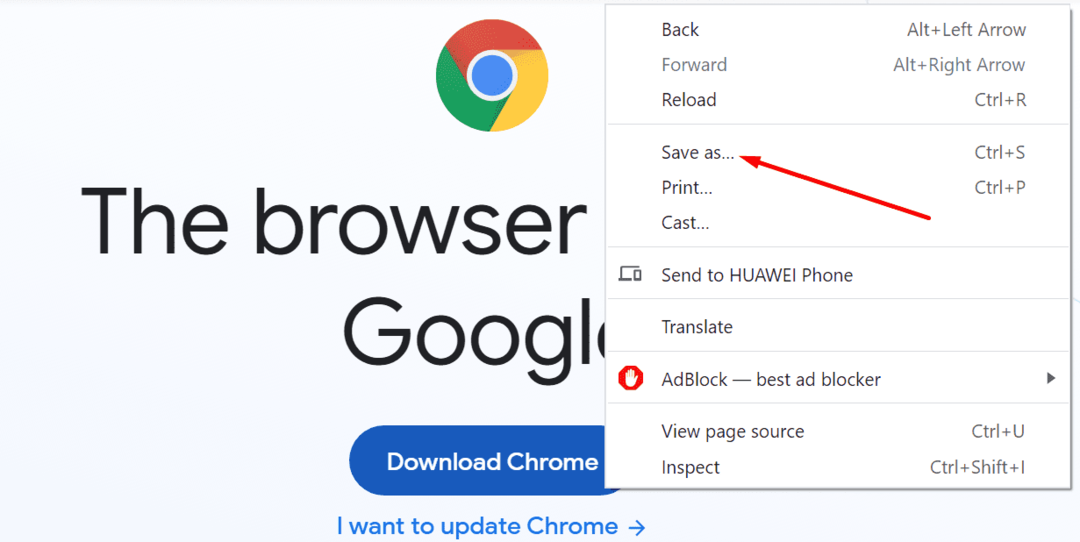
İndir seçeneğine veya doğrudan dosya bağlantısına tıklamak yerine sağ tıklayın. seçin Farklı kaydet bağlam menüsünden seçenek. Bu hızlı geçici çözümün indirme sorununuzu çözüp çözmediğini kontrol edin.
İndirme Konumunu Değiştirin
Hata devam ederse indirme konumunu değiştirmeyi deneyin. Örneğin, İndirilenler klasöründeki dosyayı indirmeye çalışıyorsanız, bunun yerine masaüstünüze indirin.
Uzantılarınızı Devre Dışı Bırakın
Uzantılarınızın indirme işlemini engellemediğinden emin olun. gibi bazı uzantılar reklam engelleyiciler ve gizlilik uzantıları, genellikle ziyaret ettiğiniz web sayfalarının komut dosyalarına müdahale eder. Bu da indirme sorunlarına yol açabilir.
- Tarayıcı menüsüne tıklayın ve seçin Daha fazla araç.
- sonra tıklayın Uzantılar.
- Tüm uzantılarınızı kapatmak için kaydırıcıyı kullanın.

Bu arada, herhangi bir şüpheli uzantı fark ederseniz, bunları tamamen kaldırın.
Önbelleği Temizle
Önbelleğiniz de indirmeyi engelleyebilir. Önbellek verilerini temizle, tarayıcınızı yeniden başlatın ve tekrar deneyin.
- Tarayıcı menüsüne tıklayın ve Tarih.
- Seçme Tarih Yeniden.
- sonra tıklayın Tarama verilerini temizle.

- Zaman aralığını seçin ve Arama geçmişi ve Önbelleğe alınmış resimler ve dosyalar onay kutuları.
- Chrome'u kapatın ve yeniden başlatın.
Ayrıca tarayıcı menüsüne geri dönün ve Yardım. Tıklamak Google Chrome hakkında Daha yeni bir tarayıcı sürümü olup olmadığını kontrol etmek için. Kurun ve tarayıcınızı yeniden başlatın.

Chrome'u Sıfırlayın veya Yeniden Yükleyin
Dosyayı hala indiremiyorsanız, tarayıcınızı sıfırlamayı deneyin. git Ayarlar ve ' yazınSıfırla' arama çubuğunda. sonra tıklayın Ayarları orijinal varsayılanlarına geri yükleyin.

Chrome'u yeniden başlatın. Sorun devam ederse Denetim Masası'nı açın, Programlar ve Özellikler ve seçin Programı kaldır. Chrome'u seçin ve Kaldır buton. 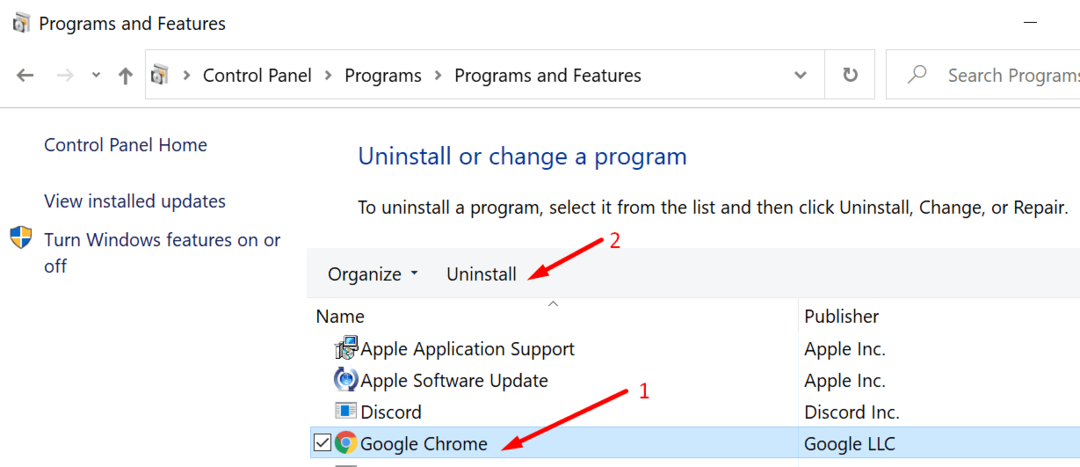
Bilgisayarı yeniden başlatın. Sonra şuraya git Google Chrome'un resmi web sitesi ve tarayıcıyı tekrar indirin.
Hiçbir şey işe yaramadıysa, sorunlu dosyayı farklı bir tarayıcı kullanarak indirmeyi deneyin.